Google Maps is terug op iOS, maar deze keer als zelfstandige app. U zult zien dat het er niet uitziet zoals op iOS 5, omdat Google volledige vrijheid heeft met de gebruikersinterface en het ontwerp. Als zodanig zal het gebruik van Google Maps op iOS een beetje vertrouwd aanvoelen, maar toch als een geheel nieuwe ervaring.
Om Google Maps op iOS te installeren, moet je een iPhone (3GS en nieuwer), iPod Touch (vierde en vijfde gen) of een iPad met minimaal iOS 5.1 gebruiken. Als u een van de bovenstaande apparaten gebruikt, downloadt u Google Maps voor iOS via de App Store. Opgemerkt moet worden dat Google Maps niet is gebouwd voor de iPad, dus u zult de iPhone-versie van de app gebruiken als u deze downloadt.
Opstelling

- De eerste keer dat u Google Maps start, kunt u inloggen op uw Google-account. Als u dit doet, worden zoekopdrachten die u in Google Maps op uw computer of uw telefoon uitvoert gesynchroniseerd. Bijvoorbeeld; je kunt de routebeschrijving naar een restaurant op je computer opzoeken voordat je het huis verlaat, en het vervolgens omhoog trekken op je iPhone door op het zoekveld te tikken.

- Nadat je bent ingelogd en je hebt gekozen, zie je het hoofdkaartscherm. De zoekbalk bevindt zich bovenaan, met een richtingpictogram en een profielpictogram aan de rechterkant van de balk.
Onderaan bevindt zich het locatiepictogram. Als u er eenmaal op tikt, wordt uw huidige locatie zichtbaar. Een tweede tik activeert de kompasmodus. Onder aan het scherm ziet u ook een pictogram met drie stippen. Als u erop tikt, ziet u de verschillende lagen die u kunt activeren voor Google Maps.

- Selecteer het profielpictogram en u ziet twee snelkoppelingen naar uw thuis- en werkadres. Als u de adressen al aan uw Google-account hebt toegevoegd, kunt u op een van beide items tikken om met een stem te navigeren naar de betreffende locatie. Als u de adressen niet hebt toegevoegd, tikt u op de vermelding om naar het adres te zoeken. Selecteer het tandwielpictogram op de profielpagina om de overige instellingen voor de app te bekijken. In de instellingen kunt u thuis- en werkadressen bewerken, de zoekgeschiedenis bekijken en feedback naar Google verzenden.
Zoeken

- Wanneer u een bedrijf zoekt, worden de resultaten op de kaart weergegeven met kleine rode stippen. Als u op een rode stip tikt, wordt de naam van de locatie zichtbaar en krijgt u een geschat tijdstip van aankomst met navigatie naar die locatie. U kunt van links naar rechts (of van rechts naar links) over de locatie-informatie vegen om het volgende resultaat te bekijken, of tik op het pictogram met drie lijnen in de zoekbalk om de resultaten als een lijst te bekijken.
Wanneer de informatie van een locatie onderaan wordt weergegeven, kun je omhoog vegen om meer informatie over die locatie te zien, evenals Street View. Als u omlaag veegt, keert u terug naar de kaartweergave.
Navigatie

- U kunt op verschillende manieren met de navigatie beginnen. De eerste is door het richtingenpictogram in de zoekbalk te selecteren. De tweede is door het navigatiepictogram te selecteren bij het bekijken van zoekresultaten. Het pictogram is standaard ingesteld op je laatste navigatiemethode. Maar maak je geen zorgen, zodra je op het pictogram tikt, kun je dit wijzigen voordat de navigatie daadwerkelijk begint.

- Zodra u met de navigatie begint, ontvangt u onderweg gesproken instructies. En maak je geen zorgen over het achterlaten van je scherm en het doden van de batterij tijdens de reis. Google Maps geeft je nog steeds aanwijzingen met je iPhone vergrendeld, compleet met meldingen op je scherm van de volgende afslag of stap.
Google Maps is mogelijk de levensreddende app waar sommige iOS-gebruikers op hadden gehoopt, of het kan gewoon een andere app zijn die in een map verborgen is voor een regenachtige dag. Hoe dan ook, totdat Apple iOS-gebruikers toestaat om standaard apps in te stellen, kan het gebruik van Google Maps als je hoofdtoewijzingsapp meer werk voor je creëren. Wanneer u op een link naar een adres of locatie klikt, in een e-mail of Safari, wordt Apple Maps geopend en gebruikt. Het kopiëren en plakken van een adres, vanaf nu, is de enige manier om het in Google Maps te krijgen.





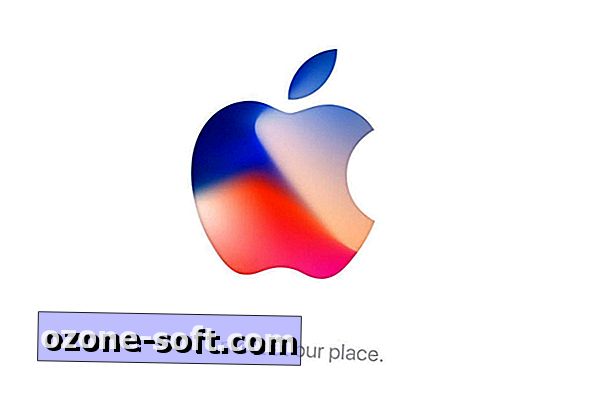








Laat Een Reactie Achter